Funzione CONFIDENCE.T di Excel
La funzione CONFIDENCE.T utilizza una distribuzione t di Student per calcolare l'intervallo di confidenza per la media di una popolazione.
Suggerimenti:
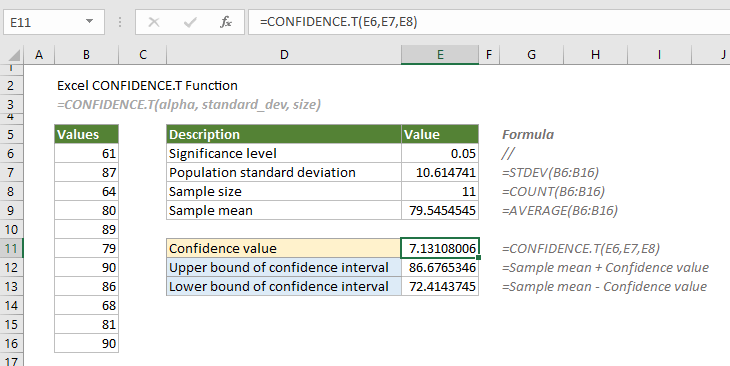
Nota: Questa funzione CONFIDENCE.T è disponibile solo in Excel 2010 e versioni successive.
Sintassi
=CONFIDENCE.T(alpha, dev_standard, dimensione)
Argomenti
Osservazioni
Valore restituito
Restituisce un valore numerico.
Esempio
Supponendo che ci sia una lista di valori nell'intervallo B6:B16, per calcolare l'intervallo di confidenza per la media della popolazione utilizzando una distribuzione t di Student, devi procedere come segue.
Innanzitutto, devi fornire il livello di significatività (generalmente 0,05, che equivale a un livello di confidenza del 95%), la deviazione standard, la dimensione del campione e la media campionaria per l'intervallo di dati.
=DEV.ST(B6:B16)
=CONTA.NUMERI(B6:B16)
=MEDIA(B6:B16)
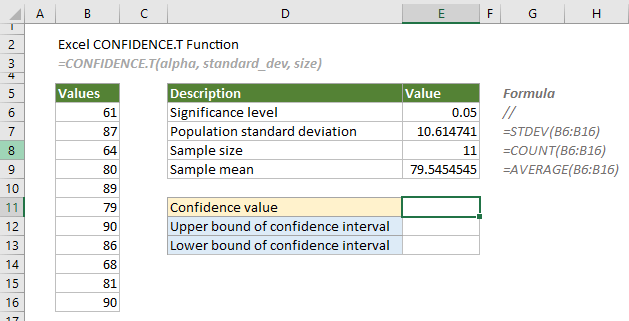
1. Qui calcoliamo il valore di confidenza. Seleziona una cella, ad esempio E11, inserisci la formula sottostante e premi il tasto Invio per ottenere il risultato.
=CONFIDENCE.T(E6,E7,E8)

Poiché l'intervallo è generalmente definito dai suoi limiti inferiore e superiore, i prossimi passaggi calcoleranno i limiti inferiore e superiore dell'intervallo di confidenza.
2. Seleziona una cella (ad esempio E12) per visualizzare il limite superiore, inserisci la formula sottostante e premi il tasto Invio.
=E9+E11
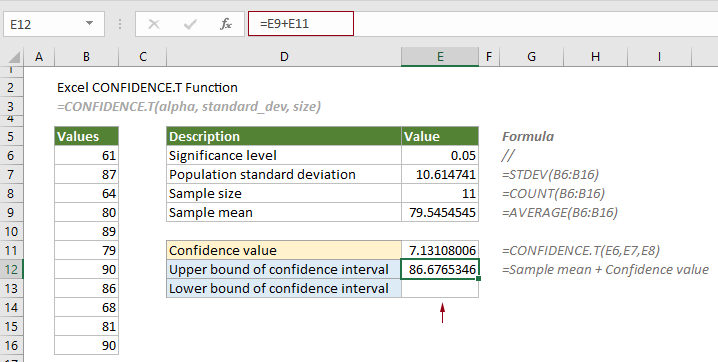
2. Seleziona una cella (ad esempio E13) per visualizzare il limite inferiore, inserisci la formula sottostante e premi il tasto Invio.
=E9-E11
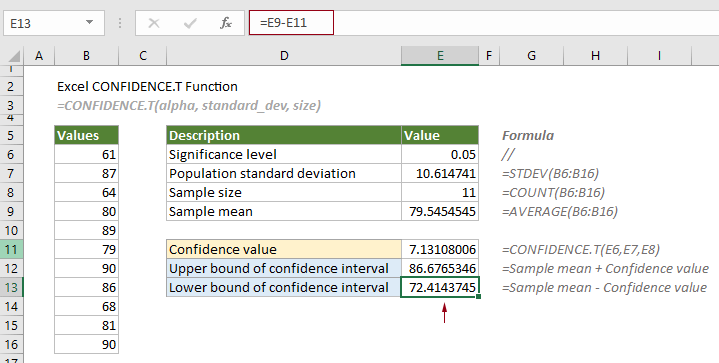
Pertanto, il livello di confidenza è compreso tra 86,6765346 e 72,4143745.
Funzioni correlate
Funzione CHISQ.INV di Excel
La funzione CHISQ.INV calcola l'inverso della probabilità a coda sinistra della distribuzione chi quadrato.
Funzione CHISQ.INV.RT di Excel
La funzione CHISQ.INV.RT calcola l'inverso della probabilità a coda destra della distribuzione chi quadrato.
Funzione TEST.CHI di Excel
La funzione TEST.CHI calcola la distribuzione chi quadrato di due set di dati forniti (le frequenze osservate e quelle attese).
Funzione CONFIDENCE.NORM di Excel
La funzione CONFIDENCE.NORM utilizza una distribuzione normale per calcolare l'intervallo di confidenza per la media di una popolazione.
Gli strumenti per la produttività di Office migliori
Kutools per Excel - Ti aiuta a distinguerti dalla massa
Kutools per Excel vanta oltre 300 funzionalità, garantendo che ciò di cui hai bisogno sia a portata di clic...
Office Tab - Abilita la lettura e la modifica a schede in Microsoft Office (incluso Excel)
- Un secondo per passare tra decine di documenti aperti!
- Riduce centinaia di clic del mouse ogni giorno, dì addio alla mano del mouse.
- Aumenta la tua produttività del 50% quando visualizzi e modifichi più documenti.
- Porta Schede Efficienti a Office (incluso Excel), proprio come Chrome, Edge e Firefox.